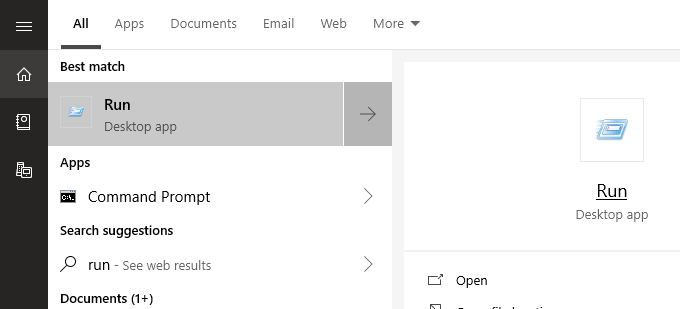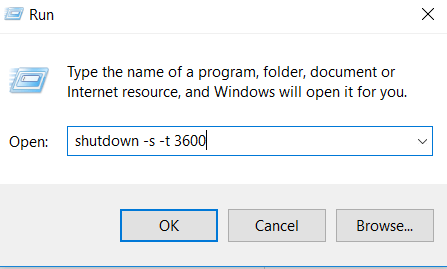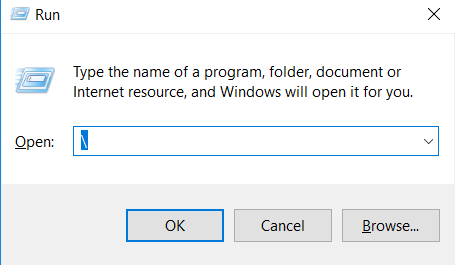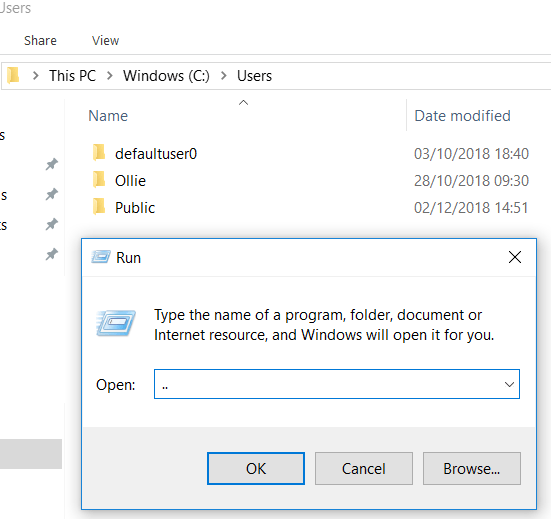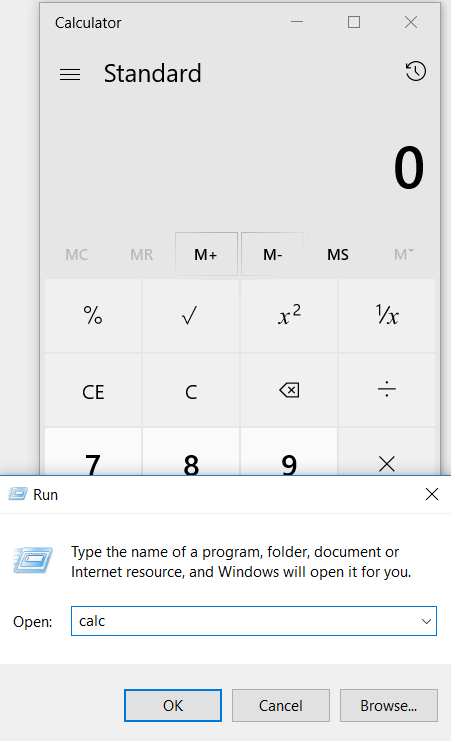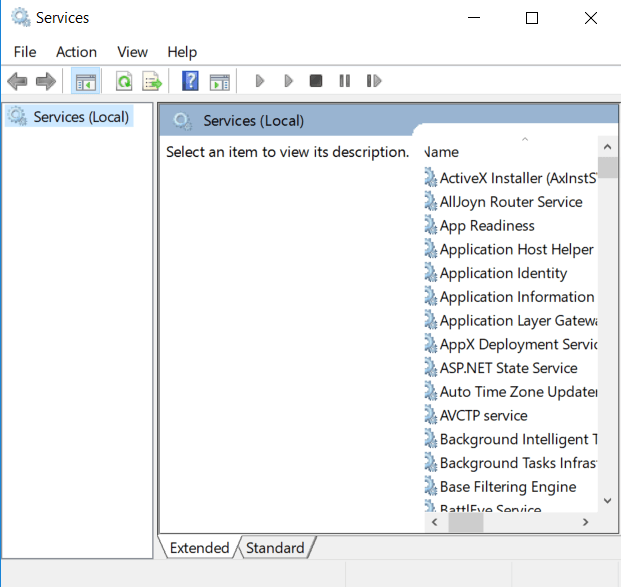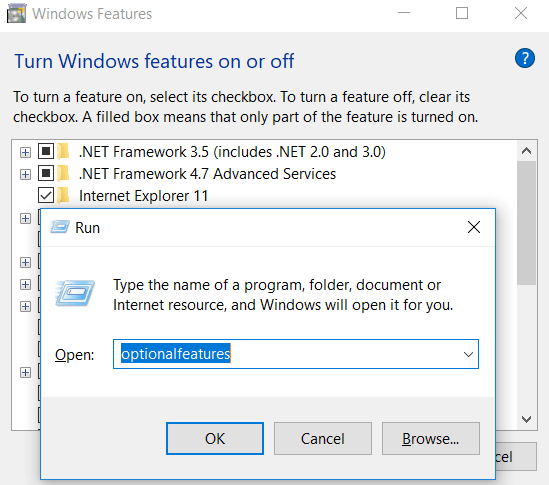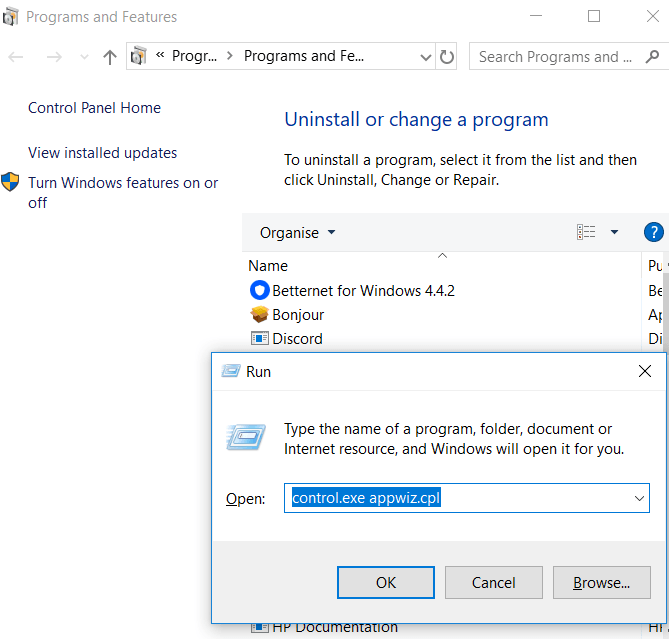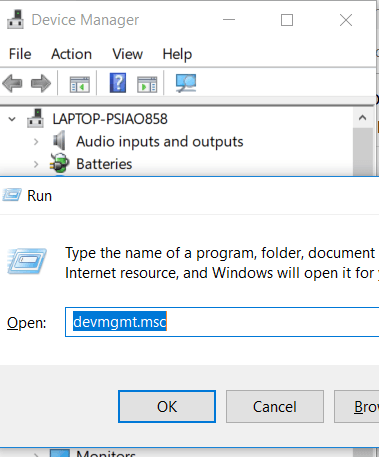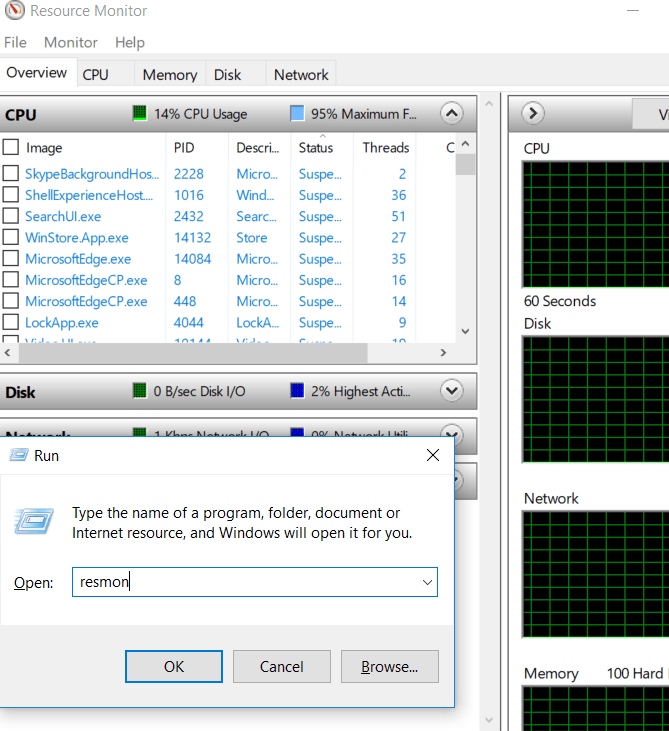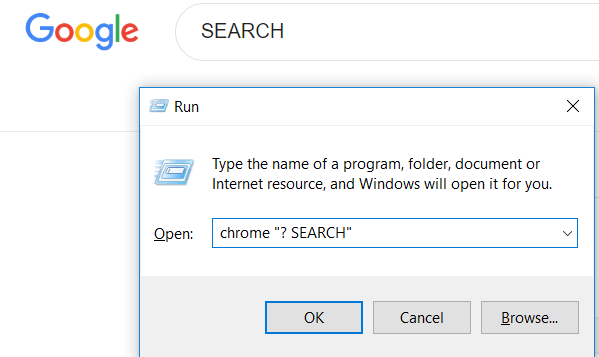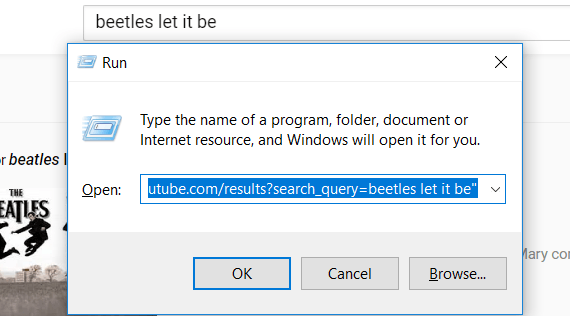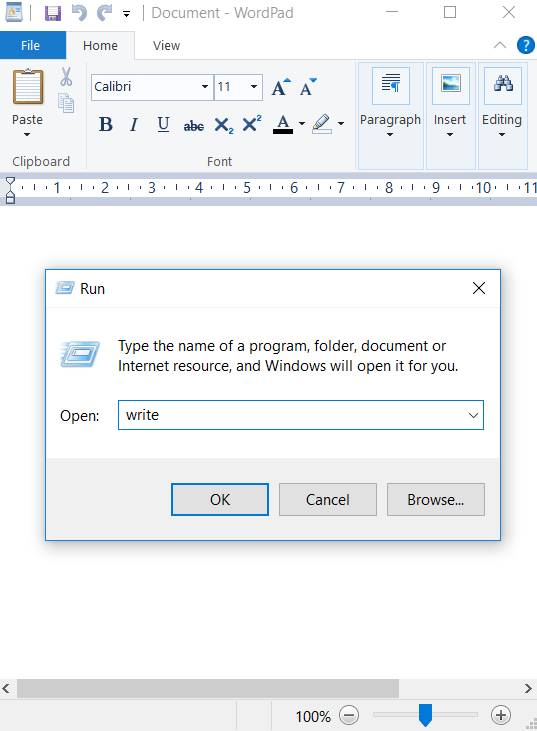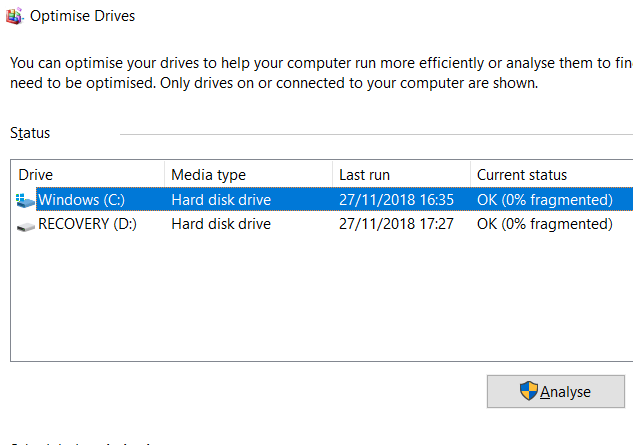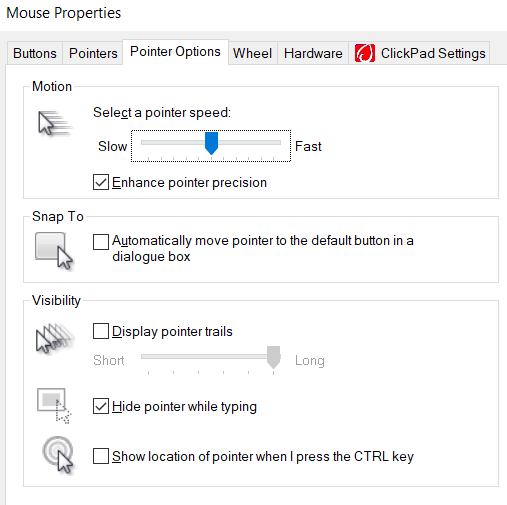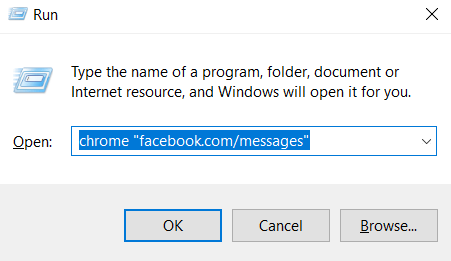Kotak Windows 10 Run adalah tambang emas perintah rahasia yang banyak orang tidak manfaatkan. Sementara kotak Jalankan biasanya merupakan metode cepat untuk membuka program, ini bisa menjadi cara untuk menemukan akses cepat ke fitur Windows dan mengakses perintah unik.
Berikut ini adalah ikhtisar dari beberapa Windows 10 Run terbaik perintah yang harus diketahui semua orang.
Cara Membuka Kotak Jalankan di Windows 10
Untuk menggunakan salah satu jalankan perintah di artikel ini, Anda harus menggunakan run box. Anda dapat membuka kotak jalankan di Windows 10 dengan menekan tombol Windows Key + R.Ini akan segera membuka kotak Run.
Anda juga dapat mengklik untuk membuka menu Mulai, ketik Jalankandan kemudian klik pintasan jalankan aplikasi desktopyang muncul di hasil pencarian. Namun, opsi pertama jauh lebih cepat.
Setelah Anda membuka kotak jalankan, Anda dapat mengikuti semua saran di bawah ini untuk menjalankan perintah yang bermanfaat. Untuk membuatnya lebih mudah, saya telah melingkupi semua perintah dalam tanda kutip - pastikan untuk menghapusnya sebelum mencoba sendiri perintahnya.
In_content_1 all: [300x250] / dfp: [640x360] -># 1 - Jalankan Timer Shutdown
Jika Anda ingin memulai hitungan mundur untuk mematikan komputer,
Misalnya, 3600 detik akan menjadi satu jam, dan 600 detik akan menjadi 10 menit. Anda juga dapat mengganti '-s' dalam perintah ini dengan '-r' untuk mengatur timer restart.
# 2 - Buka Drive C
Ingin dengan cepat mengakses Drive C Anda untuk menemukan file dan folder? Cukup buka Jalankan Kotakdan ketik ‘\lalu tekan enter. Tab Windows Explorer baru akan terbuka dengan konten Drive C Anda.
# 3 - Buka Folder 'Pengguna'
Perintah serupa lainnya dengan opsi Drive C di atas melibatkan memasukkan '..'di kotak Jalankan. Melakukan ini akan membawa Anda ke folder pengguna pada PC Windows 10 Anda. Dari sini, Anda dapat dengan cepat mengakses file Pengguna tertentu.
# 4 - Buka Kalkulator
Jika Anda ingin cepat buka kalkulator, Anda cukup mengetik 'calc'di kotak jalankan dan kemudian tekan enter .Menekan tombol Windows + R, kemudian mengikutinya dengan calc jauh lebih cepat daripada membuka menu mulai, mengetikkan kalkulator dan mengklik aplikasi.
Jika Anda sering menggunakan aplikasi kalkulator untuk membuat perhitungan cepat, tip cepat ini pasti akan mengurangi banyak waktu selama bertahun-tahun.
# 5 - Akses Layanan Windows dengan Cepat
Jika Anda ingin dengan cepat mengakses semua layanan Windows yang berjalan di PC Anda dan melakukan perubahan, cukup buka kotak jalankan dan ketik 'services.msc'lalu tekan Enter.
Saya sebelumnya telah berbicara tentang bagaimana bisa menjadi ide yang buruk untuk mencoba menonaktifkan layanan Windows untuk tujuan kinerja, tetapi kadang-kadang Anda perlu untuk memperbaiki masalah.
# 6 - Menghidupkan / Mematikan Fitur Windows Dengan Cepat
Jika, karena alasan apa pun, Anda perlu menghidupkan atau mematikan fitur atau komponen Windows, Anda dapat dengan cepat mengakses ini dengan mengetikkan 'fitur opsional'di kotak Jalankan dan kemudian tekan enter .
# 7 - Tambah atau Hapus Program dengan Cepat
Anda dapat dengan cepat mengakses halaman Fitur Programdari dalam Panel Kontrol dengan menggunakan appwiz control.exe. cpl 'di kotak Jalankan.
Anda dapat menggunakan halaman ini untuk menemukan program yang tidak Anda gunakan secara teratur dan ini adalah salah satu metode terbaik untuk membersihkan ruang pada drive penyimpanan Anda.
# 8 - Buka Pengelola Perangkat
Kemungkinan Anda akan masuk dan keluar dari Pengelola Perangkat dari waktu ke waktu ke waktu, jadi ingat perintah 'devmgmt.msc'untuk kotak Jalankan.
Menggunakan ini akan membawa Anda langsung ke Pengelola Perangkat, menghemat waktu dengan menghindari navigasi melalui Control Panel. atau Mulai Menu.
# 9 - Periksa Masalah Kinerja
Melihat masalah kinerja atau ingin segera memeriksa bagaimana PC Anda mengelola sumber daya? Gunakan perintah 'resmon'di kotak Jalankan untuk dengan cepat membuka Resource Manager.
Dari sini, Anda akan melihat informasi tentang bagaimana CPU, disk, memori, dan jaringan Anda sedang digunakan oleh program dan layanan yang diinstal pada PC Anda.
# 10 - Melakukan Pencarian Secara Langsung melalui Browser Anda
Ingin mencari sesuatu dengan cepat di Google tanpa harus repot membuka browser Anda? Anda dapat melakukan ini dengan membuka Run Box dan mengetikkan chrome "? CARI ”. Ganti saja kata SEARCH dengan frasa yang ingin Anda cari di Google.
Tekan enter dan Anda akan langsung dibawa ke hasil pencarian Google. Jangan gunakan Chrome? Tidak masalah, ganti 'chrome' dengan nama browser Anda.
Untuk Microsoft Edge, gunakan 'microsoft-edge:', untuk firefox, gunakan 'firefox'kuat. Untuk Internet Explorer, gunakan 'iexplore'.
# 11 - Cari YouTube dengan Cepat
Dapat diperdebatkan apakah ini akan mempercepat proses atau tidak, tetapi masih merupakan trik yang rapi untuk dicoba.
Anda dapat mencari di YouTube dengan cepat dengan membuka kotak Jalankan dan mengetikkan chrome "youtube.com/ hasil? search_query = SEARCH ”- ganti SEARCH dengan istilah pencarian yang ingin Anda cari dan ganti chrome dengan browser pilihan Anda.
# 12 - Buka Aplikasi Microsoft
Jika Anda ingin menuliskan sesuatu dengan cepat, Anda dapat menggunakan kotak Jalankan dan ketik 'tulis'. Setelah itu, cukup tekan enterdan Anda akan dibawa ke WordPad.
Ingin aplikasi lain? Lihatlah daftar ini perintah jalankan cepat di bawah ini.
# 13 - Kelola disk Anda, bersihkan, dan defragkan
Untuk bagian selanjutnya, kami memiliki sejumlah perintah untuk mengelola disk Anda.
# 14 - Sesuaikan Pengaturan Mouse
Dengan perintah 'main.cpl' dari kotak jalankan, Anda dapat mengakses pengaturan untuk mouse Anda.
Pengaturan yang dapat Anda sesuaikan di sini termasuk Anda r kecepatan penunjuk mouse, kecepatan klik dua kali, kursor mouse default, pengaturan roda mouse Anda, dan banyak lagi.
# 15 - Buka Pesan Facebook
Ingin melihat pesan Anda dengan cepat di Facebook? Gunakan perintah chrome “facebook.com/messages”dan Anda akan langsung dibawa ke pesan Anda. Jika Anda tidak masuk ke Facebook, Anda harus masuk terlebih dahulu.
Perhatikan bahwa Anda harus mengganti 'chrome' dengan browser apa pun yang Anda gunakan.
Ringkasan
Apakah ada yang menjalankan perintah Windows 10 ini bermanfaat? Mana yang akan Anda manfaatkan paling banyak? Beri tahu saya.
Jika Anda memiliki perintah berguna lain yang ingin Anda bagikan, silakan tinggalkan di bagian komentar di bawah. Selamat menikmati!